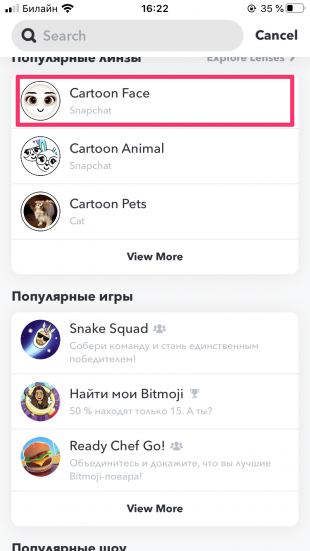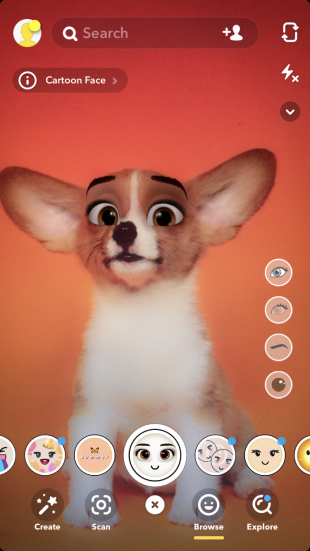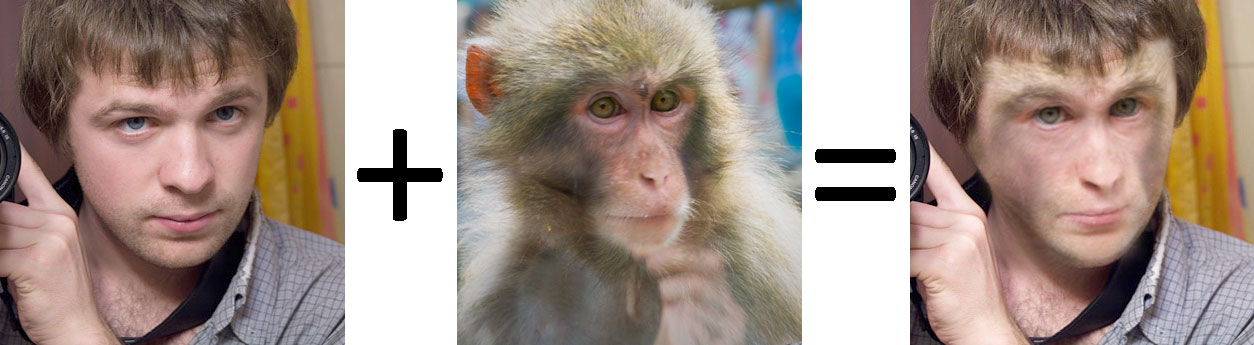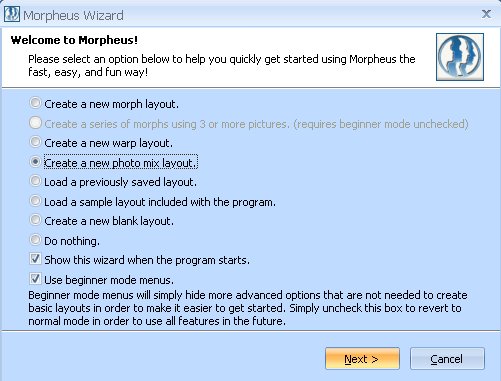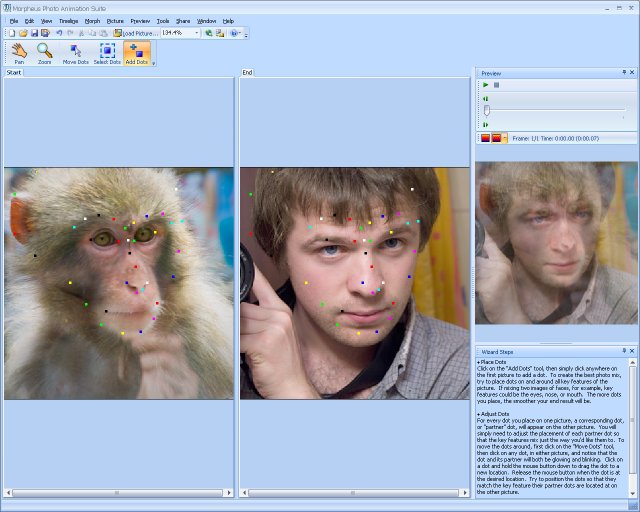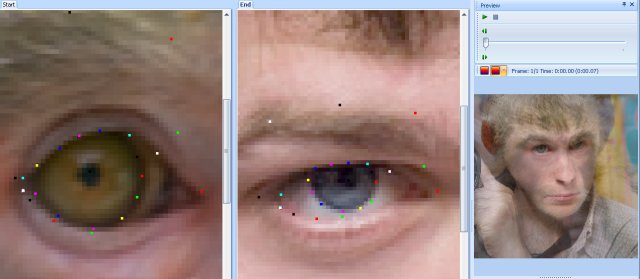Как сделать лицо собаки
Популярный фильтр в Snapchat превращает животных в героев Disney. Или в монстров
Тут уж как повезёт.
В Snapchat набирает фильтр Cartoon face. С ним кошки и собаки становятся похожи на персонажей мультфильмов Disney — вот лишь несколько примеров из Сети.
Okay Snapchat’s “cartoon face” filter is the best thing EVER pic.twitter.com/7cdwPe2wOI
UTILIDADE PÚBLICA pro tédio da quarentena
esse filtro do snapchat
chama cartoon face e pega em alguns gatinhos pic.twitter.com/cr4HzpwodZ
You can add cartoon eyes to your dog’s face in Snapchat and I… 🤣🤣🤣 pic.twitter.com/T6TIfwUbXs
If y’all have a dog and Snapchat use the Cartoon Face filter on them….you won’t regret it lol here’s my dog 😂 pic.twitter.com/hmfidLvMLm
Toia e Buddy com o filtro cartoon face do snapchat KKKKKKK pic.twitter.com/VDTyzcYzkl
Cat parents, please search for this Snapchat filter “Cartoon Eyes” and post your bebbies down below. Not to be dramatic but It’s most NB. 💖 pic.twitter.com/YKhewo1qyL
— Satsukii 🌸 Comms through Patreon! (@Satsukii) August 11, 2020
На видео это выглядит особенно забавно (и немного пугающе).
Try this filter with your pup. It’s called Cartoon Face on sc pic.twitter.com/ltxL6nVH53
Blakely + the Cartoon Face filter on Snapchat + the @Disney theme song. You’re welcome. ✨ pic.twitter.com/0ppORVnp07
Фильтр не всегда срабатывает корректно — иногда получаются вот такие «шедевры».
tfw you try that snapchat filter that gives your dog disney eyes but your dog has too weird of a face for it to work pic.twitter.com/WvbnJLGxtD
— prince naemon didn’t deserve that 🏳️⚧️ (@NaemonAldmeri) August 13, 2020
То чувство, когда ты пробуешь этот фильтр, который добавляет собаке диснеевские глаза, но её морда слишком странной формы, чтобы это работало нормально.
Stupid snapchat filter thinks her nostrils are her eyes 🤣 pic.twitter.com/gthlVcZA10
Глупый Snapchat перепутал глаза с ноздрями…
Как использовать этот фильтр
В приложении Snapchat перейдите во вкладку Discover и нажмите на строку поиска. На момент написания маска настолько популярна, что её предлагают первой в разделе «Популярные линзы». Если её там нет, введите в поиске Cartoon Face и нажмите на название фильтра.
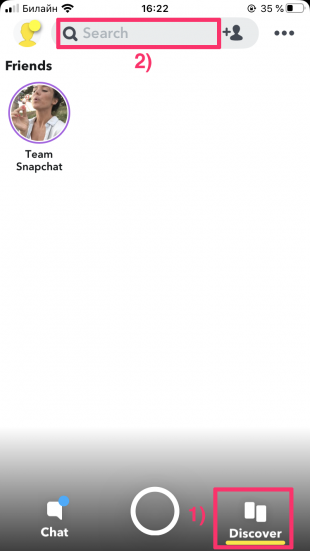
Наведите камеру на питомца, дождитесь, пока у него появятся диснеевские глаза, и сделайте фото (либо удерживайте кнопку съёмки, чтобы сделать видео).
Готовое видео можно сразу сохранить на устройство: нажмите на кнопку Save и выберите вариант Memories & Camera Roll. Фото или видео сохранится на устройстве и в вашем закрытом хранилище файлов внутри Snapchat — оно недоступно другим пользователям.
Человек с собачьим лицом в фотошопе
В этом уроке мы создадим веселый портрет собаки, думаю, урок придется по душе многим владельцам домашних животных. Как создать человека с лицом собаки в фотошопе.
В уроке вы научитесь:
Ресурсы
Шляпа — http://ep.yimg.com/ty/cdn/hatstore/irishBeigeOliveivy.jpg
Одежда — http://www.shutterstock.com/pic.mhtml?id=17761096&src=id
Шаг 1
Создаем новый документ Файл-Новый (File-New) с такими параметрами:
Шаг 2
Создаем новый слой (Shftt + Ctrl + N на PC и Cmd + Shift + N на Mac) и называем его «Background». Выбираем Инструмент Градиент (Gradient Tool (G)) и устанавливаем левый цвет на # 6c6c6c, а правый на #000000.
На верхней панели выберите режим инструмента Радиальный (Radial). Проведите градиент от середины холста к одному из углов.
Шаг 3
Выберите фото вашего любимого питомца, помните, что чем качественнее фотография, тем лучше будет результат. Инструментом Перо (Pen (P)) выделите голову. На данном этапа не старайтесь сделать это очень точно, в следующих этапах мы уточним выделение.
После создания контура, нажмите ПКМ по слою и выберите пункт Образовать выделение (Make Selection).
Шаг 4
Активируйте инструмент Волшебная палочка (Magic Wand Tool (W)) и на верхней панели нажмите кнопку Уточнить край (Refine Edge). Это позволит более точно вырезать сложные объекты, например, мех, как на нашем фото.
Используйте инструмент Уточнить радиус (Refine Radius) и пройдитесь по краям чтобы фотошоп автоматически отделил фон от изображения. Если захватили лишнее, активируйте инструмент Стереть уточнения (Erase Refinements) (он находится в той же панели ниже Уточнить радиус (Refine Radius)).
Когда закончите, перейдите в Слои-Слой маска-Показать всё (Layer-Layer Mask-Reveal All) и по маске сотрите или восстановите некоторые части.
Шаг 5
Приступим к добавлению одежды. Вырежьте и поместите в документ шляпу, не забывайте использовать Маску слоя, чтобы иметь возможность редактировать изображение в любой момент.
Шаг 6
Теперь начнем добавлять тени, они помогут сделать изображение более реалистичным. В первую очередь нарисуем тени под ушами и воротником, не забываем, что источник света находится справа сверху. Загрузите выделение собаки – с зажатой клавишей Ctrl щелкаем по маске слоя с собакой.
Создайте новый слой под слоем с собакой и назовите его «Hard Shadow». Перейдите в Выделение-Трансформировать выделение (Select-Transform Selection) сдвиньте выделение немного вниз и влево.
Используйте мягкую маленькую кисть с 10% непрозрачности рисуя тени. Это будет основа теней. Затем снимите Выделение-Снять выделение (Select-Deselect), создайте новый слой над «Hard Shadow» и назовите его «Shadow Soft». Здесь мы будем использовать ту же кисть, но нарисуем тень без жестких краев. Мягкие тени дают некоторую глубину.
Шаг 7
В этом шаге мы будем добавлять тени от шляпы. Создайте новый слой над слоем с собакой и назовите его «Hat Shadow». Мягкой кистью нарисуйте тень под козырьком шляпы. Возьмите кисть с 10% непрозрачности и следите, чтобы тень не была слишком сильной.
Шаг 8
Этот шаг необязателен, но помогает организовать рабочее пространство и существенно снизить время, потраченное на работу. Соберите в группу все слои относящееся к собаке Ctrl + G на PC или Cmd + G на Mac. При нажатии правой кнопкой мыши на этой группе вы можете преобразовать её в смарт-объект. Он будет работать как один слой, однако вы можете дважды щелкнуть по миниатюре и отредактировать смарт объект в новом окне. Миленькая особенность, которая может быть очень полезна в определенных ситуациях.
Шаг 9
Перейдем к освещению, начнем с фона. Над фоновым слоем создайте новый слой (Ctrl + Shift + N на ПК и CMD + Shift + N на Mac) и назовите его «Back Light». Кистью белого цвета большого размера нарисуйте свет позади собаки, как показано ниже.
Шаг 10
Чтобы фото не отличалось от студийного, давайте добавим резкости Фильтр- Резкость-Умная резкость (Filters-Sharpen-Smart Sharpen), примерные настройки вы видите ниже, но можете использовать другие на свое усмотрение. Поскольку мы применили фильтр к смарт объекту, мы можем изменить настройки в любой момент.
Шаг 11
Создайте новый слой поверх всех слоев и назовите его «Hightlight». Щелкните правой кнопкой мыши на этом слое и создайте обтравочную маску чтобы слой относился только к слою с собакой. Возьмите большую круглую кисть с 20% непрозрачности и белым цветом нарисуйте свет справа. Установите режим наложения слоя на Перекрытие (Overlay). Не переусердствуйте – добавьте только немного легкого свечения.
Шаг 12
Создаем новый слой, называем его «LowersideShadow», прикрепляем к нему обтравочную маску. Делаем то же, что и в предыдущем шаге, только черным цветом и рисуем слева.
Шаг 13
Повторите последний шаг, но на этот раз в нормальном режиме наложения и сконцентрировавшись на левой верхней стороне. Это может показаться вам утомительным, но поможет создать красивые, реалистичные тени.
Шаг 14
Создаем новый слой и добавляем теней на одежду и шляпу для придания формы.
Шаг 15
Когда тени и света созданы, время приступить к общему тонированию. Создаем корректирующий слой Экспозиция (Exposure) Слой-Новый корректирующий слой-Экспозиция (Layer—New AdjustmentLayer—Exposure). Добавляем к нему обтравочную маску. Ниже приведены настройки, которые сделают изображение темным, но нам не нужен этот эффект на всем документе, по маске слоя сотрите воздействие в центральной части холста, оставив темными края.
Шаг 16
Чтобы усилить свечение, создайте ещё один корректирующий слой Экспозиция (Exposure).
Шаг 17
Шаг 19
Создаем новый корректирующий слой Уровни (Levels) Слои-Новый корректирующий слой-Уровни (Layer—New Adjustment Layer—Levels). Ниже приведены настройки, которые использовал я, вы можете экспериментировать и придавать своим работам индивидуальность.
Шаг 20
Создайте новый корректирующий слой Черно белое (Black & White) Слои-Новый корректирующий слой-Черно белое (Layer-New Adjustment Layer- Black & White) и понизьте его непрозрачность – это позволит придать изображению более классический вид.
Шаг 21
Создайте новый корректирующий слой Вибрация Слои-Новый корректирующий слой-Вибрация (Layer-New Adjustment Layer-Vibrance) для осветления изображения и повышения контраста.
Шаг 22
В завершение создаем корректирующий слой Карта градиента (Gradient Map) Слои-Новый корректирующий слой-Карта градиента (Layer-New Adjustment Layer-Gradient Map), измените режим наложения этого слоя на Перекрытие (Overlay) и уменьшите непрозрачность до 20%.
Объединить человека и животное в программе Morpheus Photo Mixer
Обратите внимание, c 2008 года эта статья могла устареть. Все свежие обучающие материалы по фотографии вы найдёте на нашем новом сайте koldunov.com, а также YouTube-канале.
В нашей заметке «Морфирование изображений программой Морфеус (Morpheus Photo Animation Suite)» мы превращали лицо человека в лицо другого путём плавного перетекания. В итоге получается видео. Если же мы хотим перемешать людей, сделать из двух людей одного, взяв черты обоих, то в этом вам поможет другая программа из пакета Morpheus Photo Animation Suite, под названием Morpheus Photo Mixer (мы же до этого пользовались Photo Morpher, есть ещё Photo Warper, которая нам кажется совсем не интересной, потому как просто-напросто пошло искажает лица как кривое зеркало (кстати, все три программы можно использовать также и отдельно друг от друга)).
С программой Photo Mixer вы сможете не только объединить двух людей (чтобы, например, оценить как будут выглядеть ваши дети), но и превратить человека в животное, например в козла, собаку. утконоса, сделать из мухи слона, из котёнка тигра и так далее, было бы воображение. Мы же возьмём простой пример, сделаем из человека обезьяну.
Работа с программой Photo Mixer происходит точно также как с Photo Morpher. Запускается Photo Mixer из меню всплывающего при запуске:
Далее выбираете два изображения и отмечаете на любом из них характерные точки:
Затем перетаскиваете отмеченные точки на свои места в другом изображении (чтобы, например, края губ соответствовали краям губ, кончик носа кончику носа и так далее). Для большей точности можно увеличить масштаб картинки колёсиком мышки:
Очень удобно что в правой части окна вы можете сразу видеть результат и корректировать свою работу, добавить больше точек на важные участки (в нашем случае мы добавили большое количество точек на глаза). В итоге получился Вот такой результат:
При желании картинку можно доработать в редакторе изображений (например, подкорректировать фон). Удачных вам экспериментов!
Поделки собачек из разных материалов
По восточному календарю хозяйка 2030 года — желтая собака. Вы уже собрались в ближайший магазин на поиск тематических сувениров? Хватит дарить ненужные мелочи.
Ознакомьтесь с подборкой уникальных мастер-классов и подробных уроков как для начинающих, так и опытных рукодельниц. Воспользовавшись ими, вы без проблем сможете подготовить оригинальные подарки своими руками.
Маленькая собачка из шарика-колбаски
Если вы не чувствуете в себе уверенности, чтобы сразу приступать к сложным поделкам, попробуйте сделать смешную собачку из длинного воздушного шарика.
Процесс ее изготовления очень прост. Следуйте поэтапной инструкции — и у вас все обязательно получится.
Теперь вы знаете, как сделать собаку из шарика колбаски. Эта милашка приведет в восторг малышей. Немного потренируйтесь — и вы сможете под их восторженными взглядами превратить обычный шарик в забавную игрушку.
Кофейный пес
Сшейте очаровательную игрушку — символ Нового года. Текстильная собака, изготовленная вашими руками, станет незабываемым презентом друзьям и близким.
Для работы понадобится:
Выкройки распечатываем или перерисовываем. Можно брать их в натуральную величину, как на картинке, можно масштабировать. Если будете увеличивать лекало, соответственно увеличьте количество ткани.

Ароматные очаровашки готовы. Вы можете сшить их вместе с детьми. Это отличное занятие для интересного и полезного досуга.
Диванная подушка-собака
Хотите себе питомца посолиднее маленькой карманной собачонки? Подарите себе оригинальную интерьерную подушечку в виде спящей собаки.
Схема изделия подана на фото. Перерисуйте детали на большой лист бумаги. Размер можете выбрать произвольный.
Подберите текстиль: цвет и фактура зависит от вашей фантазии, но материал должен быть довольно плотным.
Перенесите на ткань все детали и вырежьте их. Сшейте детали тела (если оно не из цельного отреза материи), пришейте к ним половинки хвостика.
Вышейте или прострочите на машинке глаза, рот и нос песику.
Обработайте и пришейте к голове ушки. Их набивать наполнителем не нужно.
Сшейте детали туловища по низу, оставив отверстие для набивания подушки. Вшейте в него потайную молнию.
Верхний шов пройдите от носика до хвоста.
Сшейте лапки и наполните наполнителем. Приколите их в нужных местах к туловищу, предварительно вывернув его на лицевую сторону.
Выверните подушку наизнанку, прошейте оставшиеся швы. Высеките и рассеките припуски на выпуклых и вогнутых элементах.
Выверните подушку через молнию и набейте. Сонная собака ждет своего хозяина!